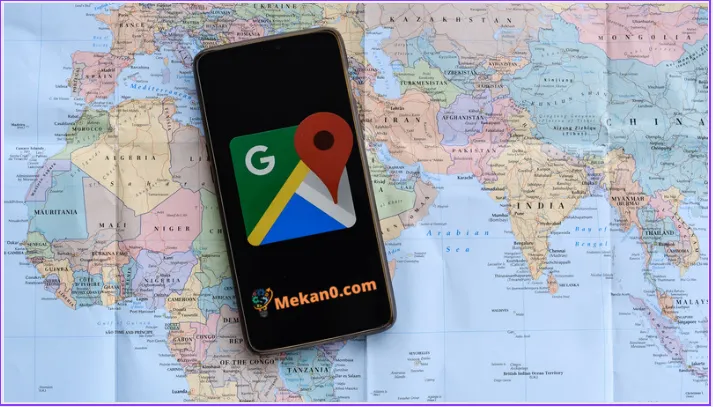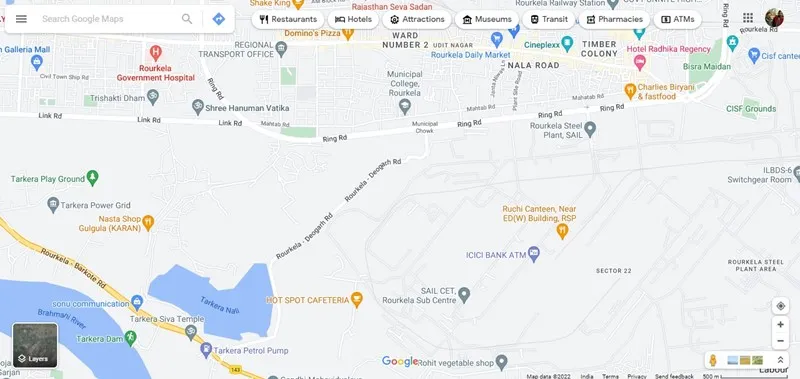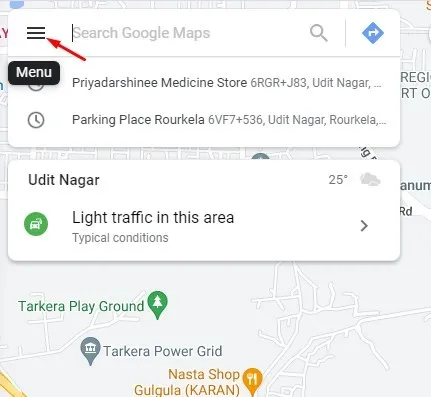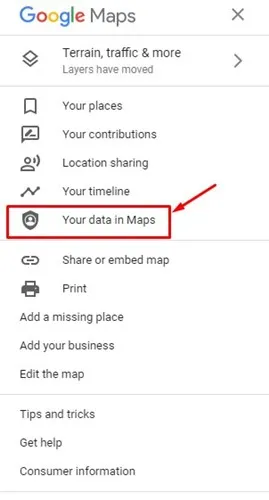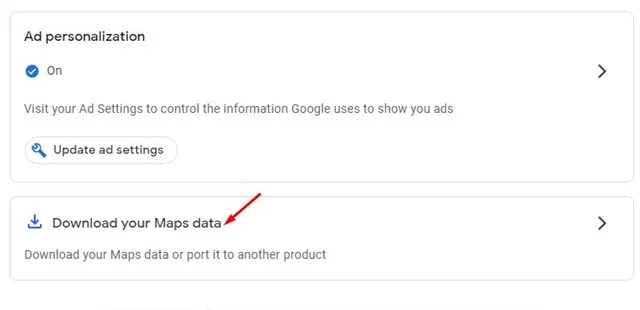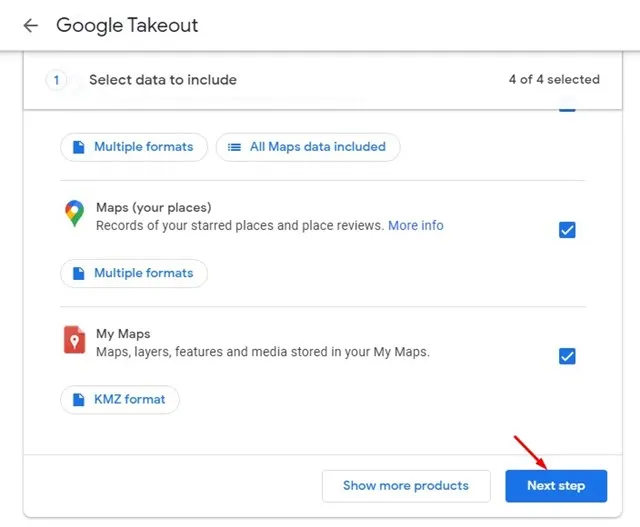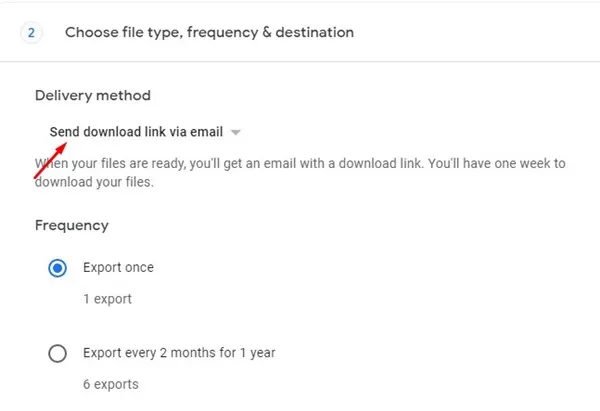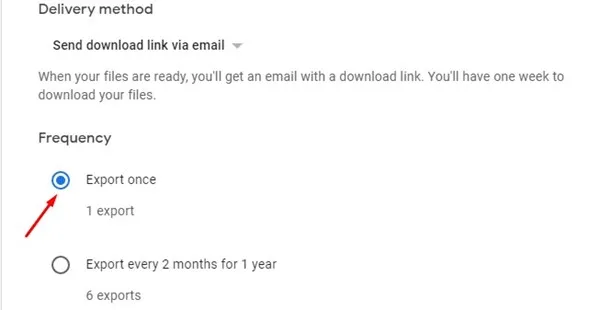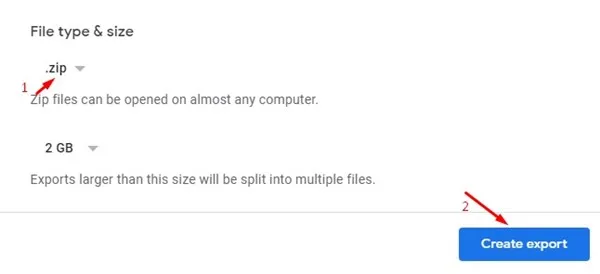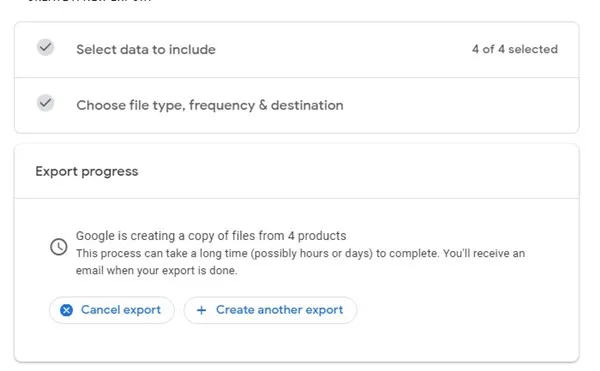Ако разчитате на приложението Google Maps на устройството си с Android за навигация и намиране на места за посещение, добра идея е да създадете резервно копие на всичките си данни. Архивирането на вашите данни в Google Maps е отлична опция, особено ако разчитате прекалено много на приложението.
За щастие не е необходимо да използвате софтуер за архивиране на трети страни, за да създадете резервно копие на Google Карти. Google ви дава възможност да създавате Архивирайте всичките си данни в Google Maps С леки стъпки.
Как да изтеглите вашите данни от Google Maps
По този начин, ако искате да създадете резервно копие или да използвате нова картографска услуга, трябва да изтеглите вашите данни от Google Maps. По-долу сме споделили ръководство стъпка по стъпка за Изтеглете вашите данни от Google Maps С леки стъпки. Да започваме.
Забележка: Можете да използвате устройството си, за да изтеглите данни от Google Карти, но се препоръчва компютър. Това е така, защото трябва да имате достъп до уеб версията на Google Maps, за да изтеглите данните си, а достъпът до мобилната уеб версия може да бъде труден.
- Отворете любимия си уебсайт Посетете уебсайта на Google Maps . След това влезте във вашия акаунт в Google, свързан с Google Maps.
- Сега кликнете върху меню за хамбургер в горния ляв ъгъл на екрана.
- Щракнете върху опция Вашите данни в картите от менюто, което се показва.
- Това ще отвори вашата страница Google My Activity. Превъртете надолу и докоснете Изтеглете картографските си данни .
- изберете вашия екран с данни, и изберете всички файлове и щракнете върху бутона Следваща стъпка .
- На следващия екран щракнете върху падащото меню за метод на доставка и изберете какво искате да направите с експортирания файл. Ако искате да запишете експортирания файл на вашето устройство, изберете Изпратете по имейл връзката за изтегляне .
- Превъртете надолу и изберете опция експортирайте веднъж في Честота .
- След това изберете Форматиране . Цип في тип файл . След като сте готови, щракнете върху бутона „Създаване на експорт“ .
- Сега ще видите екран като този по-долу. Това го потвърждава Експортиране на данни от Google Карти В ход.
- Сега, след няколко часа или дни, Google ще ви изпрати данни от Google Maps на вашия имейл адрес. ти трябва да Следвайте връзката в имейл адреса за да изтеглите данните си за експортиране.
Това е! Ето как можете да изтеглите всичките си данни от Google Maps с лесни стъпки.
И така, това ръководство е за всичко Изтеглете вашите данни от Google Maps . Ако планирате да преминете към друга картографска услуга, най-добре е да експортирате и импортирате данните си от Google Карти в новата услуга/приложение. Ако имате нужда от повече помощ за изтегляне на данни от Google Maps, уведомете ни в коментарите по-долу.